Ophalen van beltonen is tegenwoordig gemakkelijker dan ooit, maar de grote verscheidenheid aan telefoons en instellingen kan het moeilijk maken om beltonen te vinden zonder daarvoor direct te betalen. Dat is waar Zedge.com binnenkomt. De site kiest automatisch het juiste bestand voor uw telefoon en heeft verschillende manieren om de beltoon op uw telefoon te zetten. Bekijk de volgende stappen om een Zedge-beltoon gratis op je telefoon te krijgen.
Methode één van de twee:
Gratis beltonen ontvangen met uw computer
-
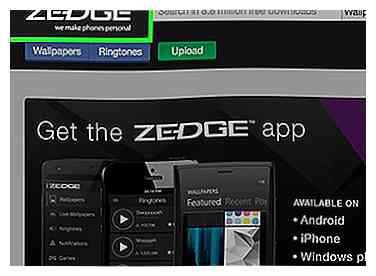 1 Navigeer naar www.zedge.com op de internetbrowser van uw computer. Zedge is een gratis site die muziekclips, filmlijnen, achtergronden en meer voor je telefoon aanbiedt.
1 Navigeer naar www.zedge.com op de internetbrowser van uw computer. Zedge is een gratis site die muziekclips, filmlijnen, achtergronden en meer voor je telefoon aanbiedt. - Elke telefoon die toegang heeft tot internet kan Zedge gebruiken, en zelfs telefoons die geen beltonen kunnen krijgen.
- Android-gebruikers kunnen de gratis Zedge-app ook via hun telefoon downloaden. Zoek naar "Zedge" in de Google Play Store om onbeperkt beltonen te krijgen via de app.
-
 2 Registreer voor een Zedge-account (optioneel). Als je van plan bent om ringtones naar jezelf te e-mailen, moet je een geregistreerd Zedge-account hebben. Je kunt ook nummers opslaan, je beltonen plaatsen en communiceren met de Zedge-community als je je registreert. Gelukkig is het hele proces eenvoudig en duurt het maar een minuut of twee. Registreren bij Zedge:
2 Registreer voor een Zedge-account (optioneel). Als je van plan bent om ringtones naar jezelf te e-mailen, moet je een geregistreerd Zedge-account hebben. Je kunt ook nummers opslaan, je beltonen plaatsen en communiceren met de Zedge-community als je je registreert. Gelukkig is het hele proces eenvoudig en duurt het maar een minuut of twee. Registreren bij Zedge: - Klik op de woorden 'Inloggen / Aanmelden' in de rechterbovenhoek van de webpagina.
- Geef een geldig e-mailadres op.
- Maak een unieke gebruikersnaam met 5 of meer tekens.
- Maak een wachtwoord met 6 of meer tekens.
- Vink het selectievakje 'Ik ga akkoord met voorwaarden en services' aan.
-
 3 Selecteer de telefoon die u gebruikt. Klik op de knop met het label 'Selecteer uw apparaat' in de rechterbovenhoek van het browservenster. U wordt gevraagd om het model van uw telefoon in te voeren en de juiste telefoon uit een lijst te selecteren.
3 Selecteer de telefoon die u gebruikt. Klik op de knop met het label 'Selecteer uw apparaat' in de rechterbovenhoek van het browservenster. U wordt gevraagd om het model van uw telefoon in te voeren en de juiste telefoon uit een lijst te selecteren. - Als uw telefoon hier niet wordt weergegeven, komt deze waarschijnlijk nog in aanmerking als deze een kleurenweergave heeft en WAP ondersteunt, en de meeste telefoons die na 2005 zijn gemaakt, doen dat wel. Selecteer een soortgelijke telefoon van hetzelfde bedrijf (LG, Samsung, enz.) Als de uwe niet verschijnt. [1]
-
 4 Gebruik de zoekbalk om je beltoon te vinden. Zoek met behulp van de zoekbalk boven aan de pagina de beltoon die u wilt gebruiken. Je kunt het testen met de grote afspeelknop links van het nummer om ervoor te zorgen dat je de juiste keuze hebt.
4 Gebruik de zoekbalk om je beltoon te vinden. Zoek met behulp van de zoekbalk boven aan de pagina de beltoon die u wilt gebruiken. Je kunt het testen met de grote afspeelknop links van het nummer om ervoor te zorgen dat je de juiste keuze hebt. - Zorg ervoor dat u "Ringtones" selecteert in het vervolgkeuzemenu rechts van de zoekbalk.[2]
-
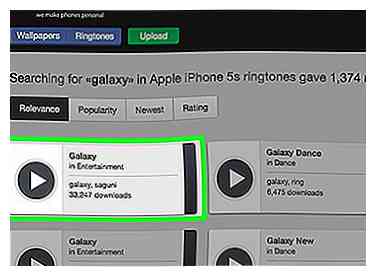 5 Klik op de naam van het nummer. Hiermee gaat u naar de pagina van het nummer waar u het nummer naar iemand kunt e-mailen, ernaar kunt luisteren of de beltoon kunt downloaden.
5 Klik op de naam van het nummer. Hiermee gaat u naar de pagina van het nummer waar u het nummer naar iemand kunt e-mailen, ernaar kunt luisteren of de beltoon kunt downloaden. -
 6 Klik op de blauwe knop 'Get Ringtone'. Er verschijnt een klein venster met verschillende opties, afhankelijk van je telefoon:
6 Klik op de blauwe knop 'Get Ringtone'. Er verschijnt een klein venster met verschillende opties, afhankelijk van je telefoon: - Download: Hiermee wordt een kopie van de beltoon op uw computer opgeslagen om later op uw telefoon te zetten.
- 'Scan QR-code: Via de QR-scanner van uw smartphone (die u kunt downloaden in de app store), verzendt deze optie de beltoon rechtstreeks naar uw telefoon.
- Verzenden naar e-mail: Hiermee wordt een kopie van het nummer naar uw e-mailaccount verzonden en kunt u nummers downloaden op telefoons die geen toegang tot internet hebben. U moet een geregistreerd Zedge-account hebben.[3]
-
 7 Bewaar de ringtone op je computer. U wordt gevraagd om de beltoon op te slaan of "Bekijk het bestand" met iTunes of een andere mediabrowser. Bewaar de ringtone ergens waar u deze gemakkelijk kunt vinden, zoals uw bureaublad.
7 Bewaar de ringtone op je computer. U wordt gevraagd om de beltoon op te slaan of "Bekijk het bestand" met iTunes of een andere mediabrowser. Bewaar de ringtone ergens waar u deze gemakkelijk kunt vinden, zoals uw bureaublad. - Probeer de optie 'Verzenden naar e-mail' als u problemen ondervindt. Zedge stuurt je de beltoon als een bijlage, samen met telefoonspecifieke instructies voor het downloaden.
-
 8 Sluit uw telefoon aan op uw computer. Bijna alle telefoons worden tegenwoordig geleverd met kabels om je telefoon met je computer te verbinden, meestal via een USB-poort.
8 Sluit uw telefoon aan op uw computer. Bijna alle telefoons worden tegenwoordig geleverd met kabels om je telefoon met je computer te verbinden, meestal via een USB-poort. -
 9 Gebruik de mediabrowser van uw telefoon om de beltoon op uw telefoon te zetten. Met uw mediabrowser kunt u de nummers, afbeeldingen, beltonen, enz. Op uw telefoon beheren. iPhones gebruiken bijvoorbeeld iTunes. Een algemene schets voor het toevoegen van media met elke browser is:
9 Gebruik de mediabrowser van uw telefoon om de beltoon op uw telefoon te zetten. Met uw mediabrowser kunt u de nummers, afbeeldingen, beltonen, enz. Op uw telefoon beheren. iPhones gebruiken bijvoorbeeld iTunes. Een algemene schets voor het toevoegen van media met elke browser is: - Open de voorgestelde mediabrowser van uw telefoon. Vaak gebeurt dit automatisch wanneer u uw telefoon aansluit.
- Klik op "Bestand" -> "Importeren" in uw mediabrowser en zoek uw beltoon.
- Klik en sleep de beltoon naar je telefoon in de mediabrowser.
- Als dit niet werkt, bekijk dan het specifieke advies van Wikihow voor het toevoegen van beltonen aan Android, iPhone en andere telefoons
-
 10 Weet dat niet-Apple Smartphones rechtstreeks toegang hebben tot Zedge. Hoewel Apple geen downloads toestaat, kunnen andere smartphones hun internetbrowser gebruiken om naar Zedge.com te navigeren en beltonen te downloaden zonder ze eerst op de computer te zetten.
10 Weet dat niet-Apple Smartphones rechtstreeks toegang hebben tot Zedge. Hoewel Apple geen downloads toestaat, kunnen andere smartphones hun internetbrowser gebruiken om naar Zedge.com te navigeren en beltonen te downloaden zonder ze eerst op de computer te zetten.
Methode twee van twee:
Ringtones aan telefoons toevoegen zonder internet
-
 1 Volg stappen 1-5 in "Gratis beltonen ontvangen op uw computer."Om Zedge-beltonen op oudere of eenvoudigere telefoons te krijgen, heb je nog steeds een computer met internettoegang nodig. Vind de gewenste beltoon en klik op" Get Ringtone ".
1 Volg stappen 1-5 in "Gratis beltonen ontvangen op uw computer."Om Zedge-beltonen op oudere of eenvoudigere telefoons te krijgen, heb je nog steeds een computer met internettoegang nodig. Vind de gewenste beltoon en klik op" Get Ringtone ". -
 2 Kies de optie "Verzenden naar e-mail" en stuur de ringtone naar jezelf. Dit stuurt je e-mailaccount een downloadbare versie van de beltoon die je naar je telefoon doorstuurt.
2 Kies de optie "Verzenden naar e-mail" en stuur de ringtone naar jezelf. Dit stuurt je e-mailaccount een downloadbare versie van de beltoon die je naar je telefoon doorstuurt. - Zorg ervoor dat u deze e-mail van Zedge bewaart en weet hoe u hem opnieuw kunt vinden.
-
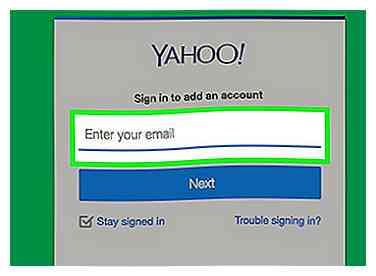 3 Zoek het e-mailadres van je telefoon op. Elke telefoon heeft een e-mailadres dat je kunt gebruiken met sms-berichten, en je hebt dit nodig om je beltoon te krijgen. Uw e-mailadres verandert op basis van uw mobiele telefoonmaatschappij, maar het begint altijd met uw telefoonnummer. Bijvoorbeeld - als mijn telefoonnummer 234-567-8910 is en ik Verizon gebruik, zou mijn e-mailadres [email protected] zijn.[4] Raadpleeg deze pagina voor een volledige lijst met providers en hun adres. Je kunt deze truc ook gebruiken met elke telefoonmaatschappij als je je adres niet kunt vinden:
3 Zoek het e-mailadres van je telefoon op. Elke telefoon heeft een e-mailadres dat je kunt gebruiken met sms-berichten, en je hebt dit nodig om je beltoon te krijgen. Uw e-mailadres verandert op basis van uw mobiele telefoonmaatschappij, maar het begint altijd met uw telefoonnummer. Bijvoorbeeld - als mijn telefoonnummer 234-567-8910 is en ik Verizon gebruik, zou mijn e-mailadres [email protected] zijn.[4] Raadpleeg deze pagina voor een volledige lijst met providers en hun adres. Je kunt deze truc ook gebruiken met elke telefoonmaatschappij als je je adres niet kunt vinden: - Open een nieuw sms-bericht.
- Stuur een bericht naar uw e-mailadres thuis (bijv. [email protected])
- Open het bericht in uw e-mailbrowser en vink 'Afzender' aan. Dit wordt het e-mailadres van je telefoon.
-
 4 Stuur de beltoon door naar het e-mailadres van je telefoon. Neem de e-mail van Zedge met je ringtone en stuur deze naar het e-mailadres van je telefoon. Zorg ervoor dat je 'Alle bijlagen bijhoudt', want de bijlage is je beltoon.
4 Stuur de beltoon door naar het e-mailadres van je telefoon. Neem de e-mail van Zedge met je ringtone en stuur deze naar het e-mailadres van je telefoon. Zorg ervoor dat je 'Alle bijlagen bijhoudt', want de bijlage is je beltoon. -
 5 Open de bijlage met je telefoon. Uw telefoon moet een nieuw "bericht" krijgen nadat u de e-mail hebt verzonden. Klik of tik op de bijlage en kies 'Het geluid opslaan'. U kunt nu uw nieuwe beltoon instellen!
5 Open de bijlage met je telefoon. Uw telefoon moet een nieuw "bericht" krijgen nadat u de e-mail hebt verzonden. Klik of tik op de bijlage en kies 'Het geluid opslaan'. U kunt nu uw nieuwe beltoon instellen! - Noem het op de juiste manier om verwarring te voorkomen.
-
 6 Wijzig de beltoon van uw telefoon in de instellingen. Kies 'Tonen', 'Geluiden' of een ander soortgelijk menu in de instellingen van je telefoon. Vanaf hier kun je je nieuwe beltoon zien en deze op je telefoon instellen.
6 Wijzig de beltoon van uw telefoon in de instellingen. Kies 'Tonen', 'Geluiden' of een ander soortgelijk menu in de instellingen van je telefoon. Vanaf hier kun je je nieuwe beltoon zien en deze op je telefoon instellen.
Facebook
Twitter
Google+
 Minotauromaquia
Minotauromaquia
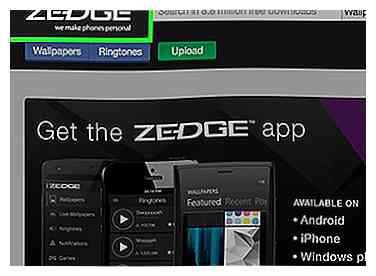 1 Navigeer naar www.zedge.com op de internetbrowser van uw computer. Zedge is een gratis site die muziekclips, filmlijnen, achtergronden en meer voor je telefoon aanbiedt.
1 Navigeer naar www.zedge.com op de internetbrowser van uw computer. Zedge is een gratis site die muziekclips, filmlijnen, achtergronden en meer voor je telefoon aanbiedt.  2 Registreer voor een Zedge-account (optioneel). Als je van plan bent om ringtones naar jezelf te e-mailen, moet je een geregistreerd Zedge-account hebben. Je kunt ook nummers opslaan, je beltonen plaatsen en communiceren met de Zedge-community als je je registreert. Gelukkig is het hele proces eenvoudig en duurt het maar een minuut of twee. Registreren bij Zedge:
2 Registreer voor een Zedge-account (optioneel). Als je van plan bent om ringtones naar jezelf te e-mailen, moet je een geregistreerd Zedge-account hebben. Je kunt ook nummers opslaan, je beltonen plaatsen en communiceren met de Zedge-community als je je registreert. Gelukkig is het hele proces eenvoudig en duurt het maar een minuut of twee. Registreren bij Zedge:  3 Selecteer de telefoon die u gebruikt. Klik op de knop met het label 'Selecteer uw apparaat' in de rechterbovenhoek van het browservenster. U wordt gevraagd om het model van uw telefoon in te voeren en de juiste telefoon uit een lijst te selecteren.
3 Selecteer de telefoon die u gebruikt. Klik op de knop met het label 'Selecteer uw apparaat' in de rechterbovenhoek van het browservenster. U wordt gevraagd om het model van uw telefoon in te voeren en de juiste telefoon uit een lijst te selecteren.  4 Gebruik de zoekbalk om je beltoon te vinden. Zoek met behulp van de zoekbalk boven aan de pagina de beltoon die u wilt gebruiken. Je kunt het testen met de grote afspeelknop links van het nummer om ervoor te zorgen dat je de juiste keuze hebt.
4 Gebruik de zoekbalk om je beltoon te vinden. Zoek met behulp van de zoekbalk boven aan de pagina de beltoon die u wilt gebruiken. Je kunt het testen met de grote afspeelknop links van het nummer om ervoor te zorgen dat je de juiste keuze hebt. 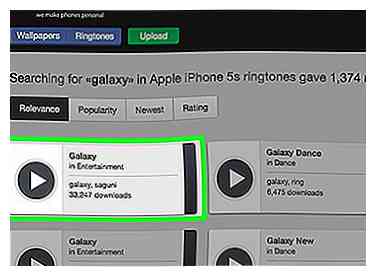 5 Klik op de naam van het nummer. Hiermee gaat u naar de pagina van het nummer waar u het nummer naar iemand kunt e-mailen, ernaar kunt luisteren of de beltoon kunt downloaden.
5 Klik op de naam van het nummer. Hiermee gaat u naar de pagina van het nummer waar u het nummer naar iemand kunt e-mailen, ernaar kunt luisteren of de beltoon kunt downloaden.  6 Klik op de blauwe knop 'Get Ringtone'. Er verschijnt een klein venster met verschillende opties, afhankelijk van je telefoon:
6 Klik op de blauwe knop 'Get Ringtone'. Er verschijnt een klein venster met verschillende opties, afhankelijk van je telefoon:  7 Bewaar de ringtone op je computer. U wordt gevraagd om de beltoon op te slaan of "Bekijk het bestand" met iTunes of een andere mediabrowser. Bewaar de ringtone ergens waar u deze gemakkelijk kunt vinden, zoals uw bureaublad.
7 Bewaar de ringtone op je computer. U wordt gevraagd om de beltoon op te slaan of "Bekijk het bestand" met iTunes of een andere mediabrowser. Bewaar de ringtone ergens waar u deze gemakkelijk kunt vinden, zoals uw bureaublad.  8 Sluit uw telefoon aan op uw computer. Bijna alle telefoons worden tegenwoordig geleverd met kabels om je telefoon met je computer te verbinden, meestal via een USB-poort.
8 Sluit uw telefoon aan op uw computer. Bijna alle telefoons worden tegenwoordig geleverd met kabels om je telefoon met je computer te verbinden, meestal via een USB-poort.  9 Gebruik de mediabrowser van uw telefoon om de beltoon op uw telefoon te zetten. Met uw mediabrowser kunt u de nummers, afbeeldingen, beltonen, enz. Op uw telefoon beheren. iPhones gebruiken bijvoorbeeld iTunes. Een algemene schets voor het toevoegen van media met elke browser is:
9 Gebruik de mediabrowser van uw telefoon om de beltoon op uw telefoon te zetten. Met uw mediabrowser kunt u de nummers, afbeeldingen, beltonen, enz. Op uw telefoon beheren. iPhones gebruiken bijvoorbeeld iTunes. Een algemene schets voor het toevoegen van media met elke browser is:  10 Weet dat niet-Apple Smartphones rechtstreeks toegang hebben tot Zedge. Hoewel Apple geen downloads toestaat, kunnen andere smartphones hun internetbrowser gebruiken om naar Zedge.com te navigeren en beltonen te downloaden zonder ze eerst op de computer te zetten.
10 Weet dat niet-Apple Smartphones rechtstreeks toegang hebben tot Zedge. Hoewel Apple geen downloads toestaat, kunnen andere smartphones hun internetbrowser gebruiken om naar Zedge.com te navigeren en beltonen te downloaden zonder ze eerst op de computer te zetten.  1 Volg stappen 1-5 in "Gratis beltonen ontvangen op uw computer."Om Zedge-beltonen op oudere of eenvoudigere telefoons te krijgen, heb je nog steeds een computer met internettoegang nodig. Vind de gewenste beltoon en klik op" Get Ringtone ".
1 Volg stappen 1-5 in "Gratis beltonen ontvangen op uw computer."Om Zedge-beltonen op oudere of eenvoudigere telefoons te krijgen, heb je nog steeds een computer met internettoegang nodig. Vind de gewenste beltoon en klik op" Get Ringtone ".  2 Kies de optie "Verzenden naar e-mail" en stuur de ringtone naar jezelf. Dit stuurt je e-mailaccount een downloadbare versie van de beltoon die je naar je telefoon doorstuurt.
2 Kies de optie "Verzenden naar e-mail" en stuur de ringtone naar jezelf. Dit stuurt je e-mailaccount een downloadbare versie van de beltoon die je naar je telefoon doorstuurt. 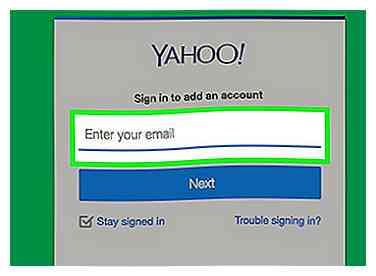 3 Zoek het e-mailadres van je telefoon op. Elke telefoon heeft een e-mailadres dat je kunt gebruiken met sms-berichten, en je hebt dit nodig om je beltoon te krijgen. Uw e-mailadres verandert op basis van uw mobiele telefoonmaatschappij, maar het begint altijd met uw telefoonnummer. Bijvoorbeeld - als mijn telefoonnummer 234-567-8910 is en ik Verizon gebruik, zou mijn e-mailadres
3 Zoek het e-mailadres van je telefoon op. Elke telefoon heeft een e-mailadres dat je kunt gebruiken met sms-berichten, en je hebt dit nodig om je beltoon te krijgen. Uw e-mailadres verandert op basis van uw mobiele telefoonmaatschappij, maar het begint altijd met uw telefoonnummer. Bijvoorbeeld - als mijn telefoonnummer 234-567-8910 is en ik Verizon gebruik, zou mijn e-mailadres  4 Stuur de beltoon door naar het e-mailadres van je telefoon. Neem de e-mail van Zedge met je ringtone en stuur deze naar het e-mailadres van je telefoon. Zorg ervoor dat je 'Alle bijlagen bijhoudt', want de bijlage is je beltoon.
4 Stuur de beltoon door naar het e-mailadres van je telefoon. Neem de e-mail van Zedge met je ringtone en stuur deze naar het e-mailadres van je telefoon. Zorg ervoor dat je 'Alle bijlagen bijhoudt', want de bijlage is je beltoon.  5 Open de bijlage met je telefoon. Uw telefoon moet een nieuw "bericht" krijgen nadat u de e-mail hebt verzonden. Klik of tik op de bijlage en kies 'Het geluid opslaan'. U kunt nu uw nieuwe beltoon instellen!
5 Open de bijlage met je telefoon. Uw telefoon moet een nieuw "bericht" krijgen nadat u de e-mail hebt verzonden. Klik of tik op de bijlage en kies 'Het geluid opslaan'. U kunt nu uw nieuwe beltoon instellen!  6 Wijzig de beltoon van uw telefoon in de instellingen. Kies 'Tonen', 'Geluiden' of een ander soortgelijk menu in de instellingen van je telefoon. Vanaf hier kun je je nieuwe beltoon zien en deze op je telefoon instellen.
6 Wijzig de beltoon van uw telefoon in de instellingen. Kies 'Tonen', 'Geluiden' of een ander soortgelijk menu in de instellingen van je telefoon. Vanaf hier kun je je nieuwe beltoon zien en deze op je telefoon instellen.